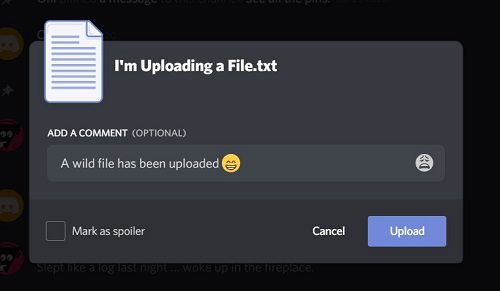
Đôi khi một tin nhắn văn bản đơn giản không đủ để hiểu rõ quan điểm của bạn. Khả năng tải lên ảnh hoặc tệp là một tính năng tiện dụng.
Trong bài viết này, chúng tôi sẽ hướng dẫn bạn cách gửi tệp qua Discord và một số lựa chọn thay thế khi Discord từ chối chơi bóng.
Gửi tệp tới Discord qua PC
Tải tệp qua máy tính của bạn lên Discord là một quy trình rất đơn giản. Ở bên trái của trường nhập văn bản ở cuối cửa sổ là biểu tượng +. Nhấp vào nó. Một cửa sổ chọn tệp sẽ xuất hiện nơi bạn có thể chọn tệp để tải lên. Chọn một tệp, sau đó nhấp vào Tải lên. Chọn hộp Đánh dấu là spoiler sẽ ẩn tệp hình ảnh Spoiler. Lưu ý rằng Discord có giới hạn tải lên đối với các tệp bạn có thể gửi.
Các biểu tượng ở bên phải của trường nhập văn bản lần lượt là biểu tượng quà tặng, biểu tượng GIF và biểu tượng biểu tượng cảm xúc.
Biểu tượng quà tặng cho phép bạn mua tài khoản Discord Nitro cho bạn của mình. Biểu tượng GIF cho phép bạn chọn từ các gif động sẽ được hiển thị cùng với tin nhắn của bạn. Biểu tượng biểu tượng cảm xúc cho phép bạn chọn một biểu tượng cảm xúc.
Gửi tệp trên Discord qua di động
Gửi tệp qua Discord trên thiết bị di động của bạn cũng khá dễ dàng. Mở ứng dụng Discord và làm theo các bước sau:
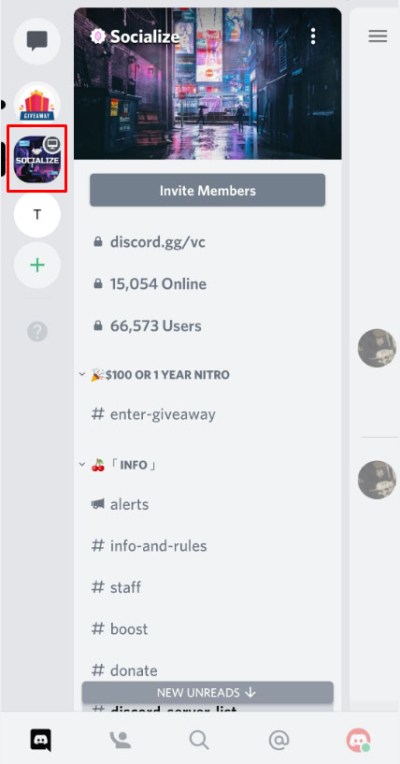
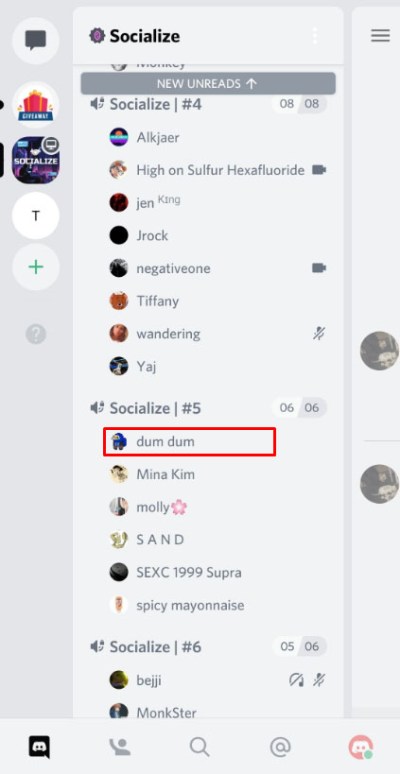
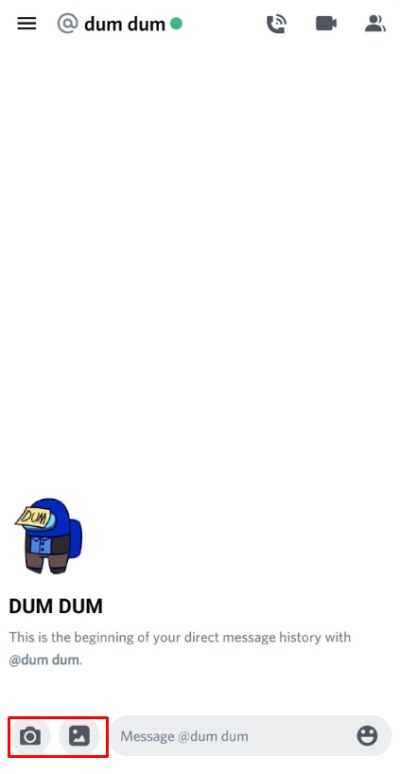
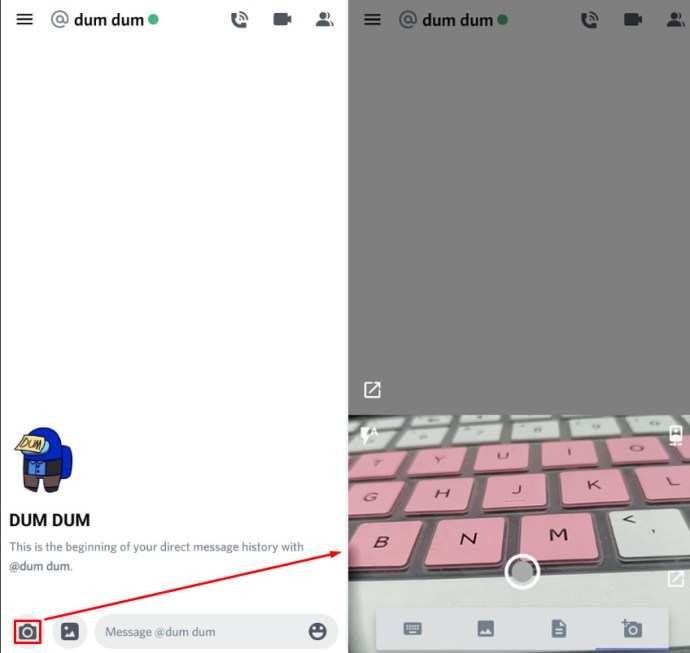
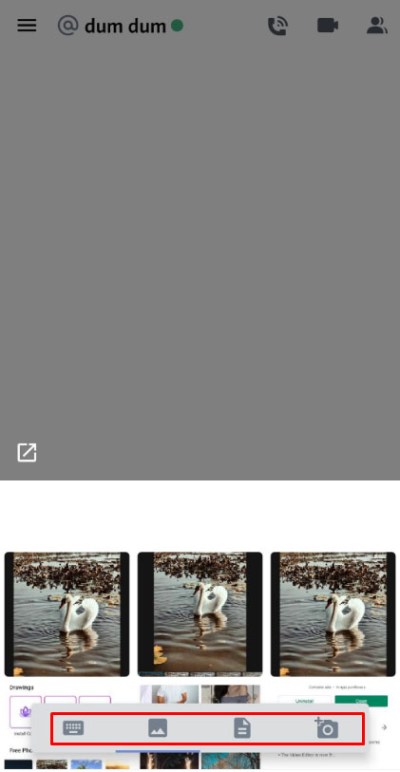
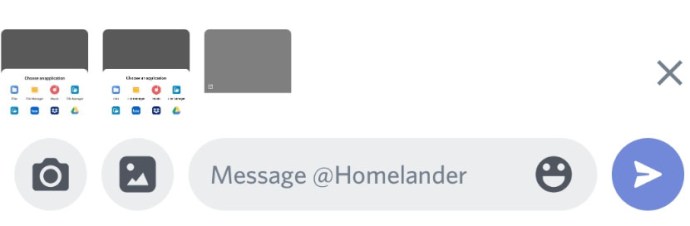
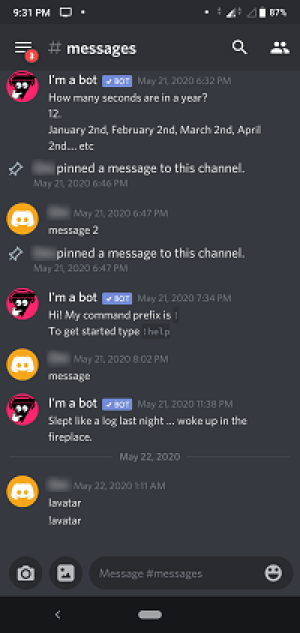
Giới hạn tải lên tệp Discord
Discord có giới hạn về việc tải lên các tệp mà bạn có thể đính kèm vào tin nhắn của mình. Giới hạn của tài khoản Discord thông thường là 8 MB. Đăng ký Nitro Classic có giới hạn tải lên là 50 MB. Đăng ký Discord Nitro cung cấp giới hạn 100 lượt tải lên MB mỗi tập tin.
Đăng ký Discord Nitro Classic có sẵn cho 40,99 đô la mỗi tháng hoặc 49,99 đô la mỗi năm. Discord Nitro, mặt khác, có giá 90,99 đô la mỗi tháng hoặc 99,99 đô la mỗi năm.
Bỏ qua giới hạn tải lên
Nếu bạn muốn gửi tệp cho bạn bè trên Discord của mình nhưng không thể thực hiện được do giới hạn tải lên, bạn có thể bỏ qua nó. Điều này có thể được thực hiện bằng cách tải tệp lên dịch vụ lưu trữ tệp trực tuyến, sau đó chia sẻ liên kết tới tệp đó trên Discord. Dưới đây chúng tôi đã liệt kê một số trang web phổ biến nhất mà bạn có thể sử dụng:

chia sẻ đơn giản
Discord đã đơn giản hóa rất nhiều quá trình chia sẻ tệp với người khác. Mặc dù bị giới hạn bởi giới hạn tải lên, giới hạn này có thể dễ dàng vượt qua với một chút kiến thức.
Bạn có biết cách nào khác để gửi tệp qua Discord không? Bạn có các trang web tải lên khác mà bạn có thể muốn chia sẻ không? Đi đến phần bình luận và chia sẻ suy nghĩ của bạn với chúng tôi.
